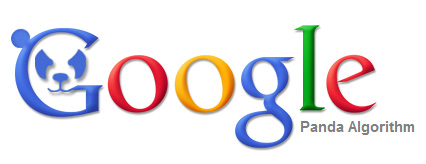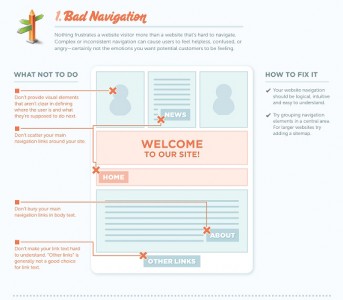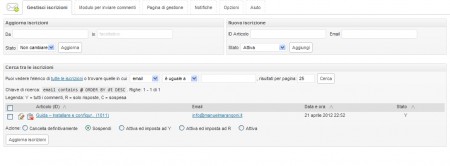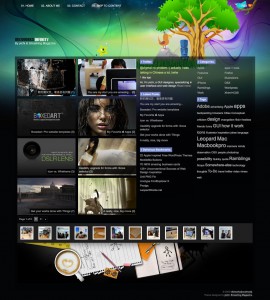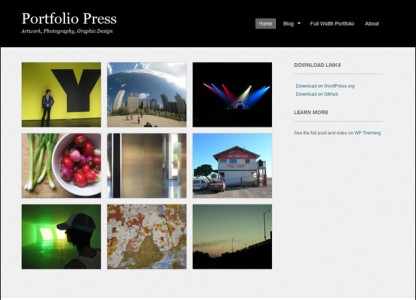Dopo l’arrivo di Panda uscito il 12 agosto 2011, da aprile 2012 è stata la volta di un nuovo algoritmo di casa Google: Penguin.
Mentre Panda si occupa di “selezionare” i contenuti degli articoli e di scartare quelli con poco testo in favore dei più elaborati, Penguin si occupa delle parole chiave usate, utile mezzo per indicizzare i nostri articoli sui motori di ricerca. In entrambi i casi lo scopo è uno solo: eliminare lo spam e le copie di altri articoli per diminuire il più possibile il carico di informazioni “fantasma” (cioè senza contenuto originale).
Ci sono stati naturalmente dei problemi. All’uscita di Panda, alcuni siti o blog si sono visti ingiustamente scendere il numero di visitatori. Si tratta pur sempre di un algoritmo, di un codice, e pertanto non può essere perfetto. A ogni modo, non ci possiamo fare niente: il motore di ricerca è di Google ed è lui a stabilire come deve funzionare.
Quello che invece possiamo fare è dare un’occhiata ai due algoritmi e capire come comportarci per evitare di essere “degradati”.
Panda – algoritmo per i contenuti
Lo stesso Google, il 18 maggio 2011, ha rilasciato una serie di domande generali per capire se il vostro articolo è ben costruito. Non dà risposte, ma i quesiti ci permettono indirettamente di farci un’idea su dove è necessario migliorare.
Spulciando più in profondità, scopriamo che l’unica vera regola è «costruire un articolo dai contenuti unici, possibilmente ben descritti con più di qualche frase introduttiva». Se gli spider di Google (robot che setacciano i siti in cerca di contenuti) trovano anche un solo articolo chiaramente poco adatto, l’intero vostro sito potrebbe essere penalizzato.